
时间:2020-06-15 15:01:44 来源:www.win10xitong.com 作者:win10
有网友说他的电脑总是爱出一些怪问题,这不就出现了Win10失误删除系统文件怎么恢复,如果你平时没有经常琢磨系统知识,那这次就可能不知道该如何处理了。要是你同样也被Win10失误删除系统文件怎么恢复的问题所困扰,我们完全可以按照这个过程:1、以管理员身份打开命令提示符窗口;2、依次输入命令“Dism/Online/Cleanup-Image/ScanHealth”、“Dism/Online/Cleanup-Image/CheckHealth”、“DISM/Online/Cleanup-image/RestoreHealth”就这个问题很简单的解决了。要是你没有看懂,那再看看下面的具体Win10失误删除系统文件怎么恢复的具体解决手段。
方法步骤
1、以管理员身份打开命令提示符窗口;
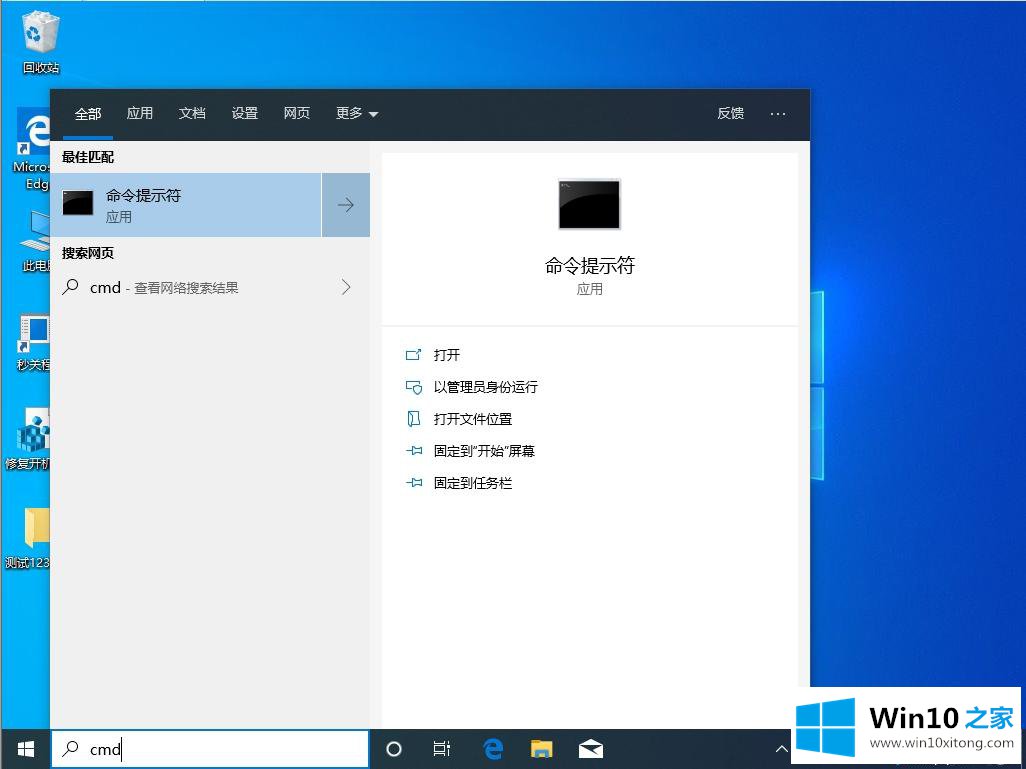
2、依次输入命令“Dism/Online/Cleanup-Image/ScanHealth”、“Dism/Online/Cleanup-Image/CheckHealth”、“DISM/Online/Cleanup-image/RestoreHealth”;
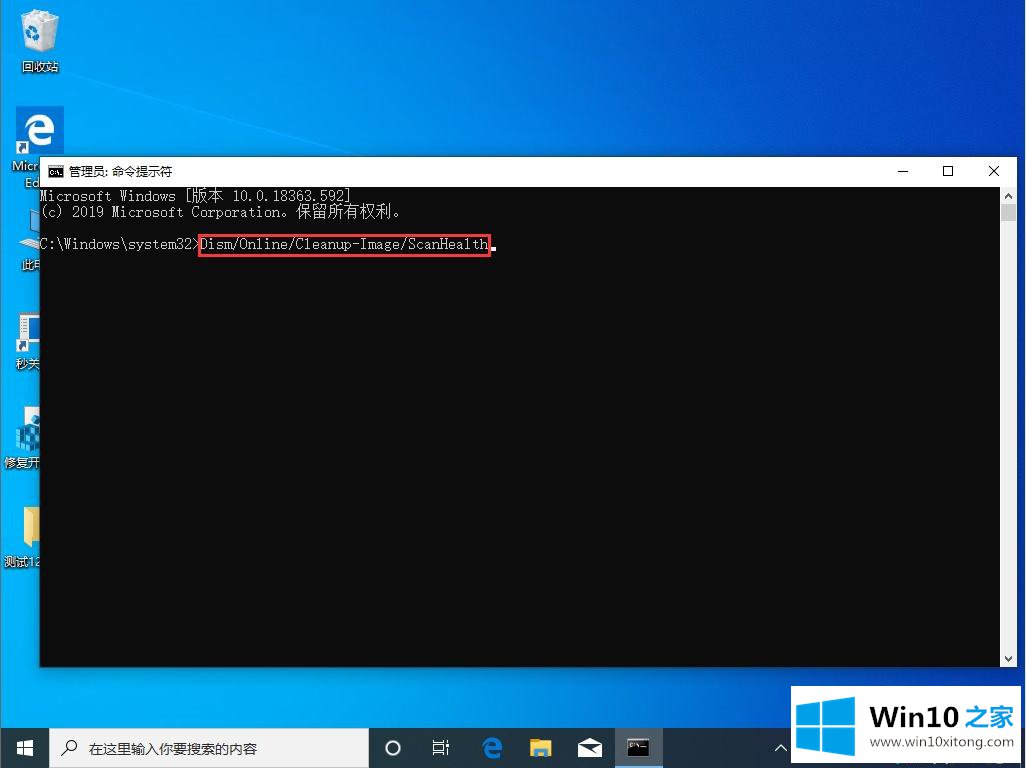
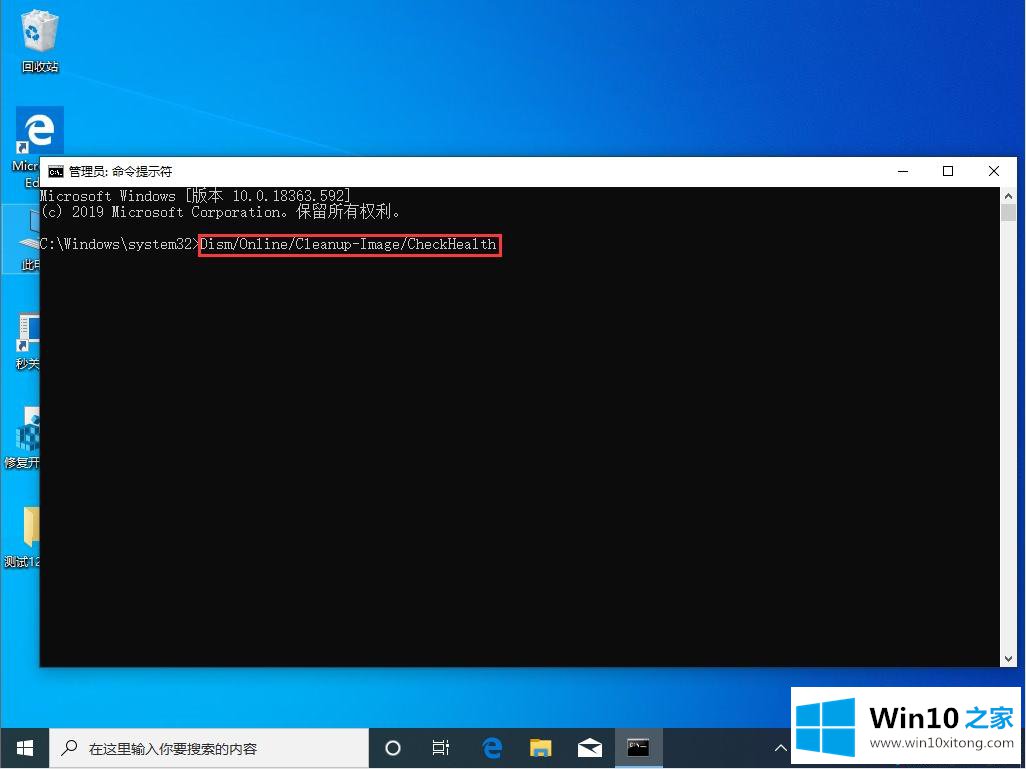
3、重启设备后,打开运行窗口,输入命令“sfc/SCANNOW”即可。
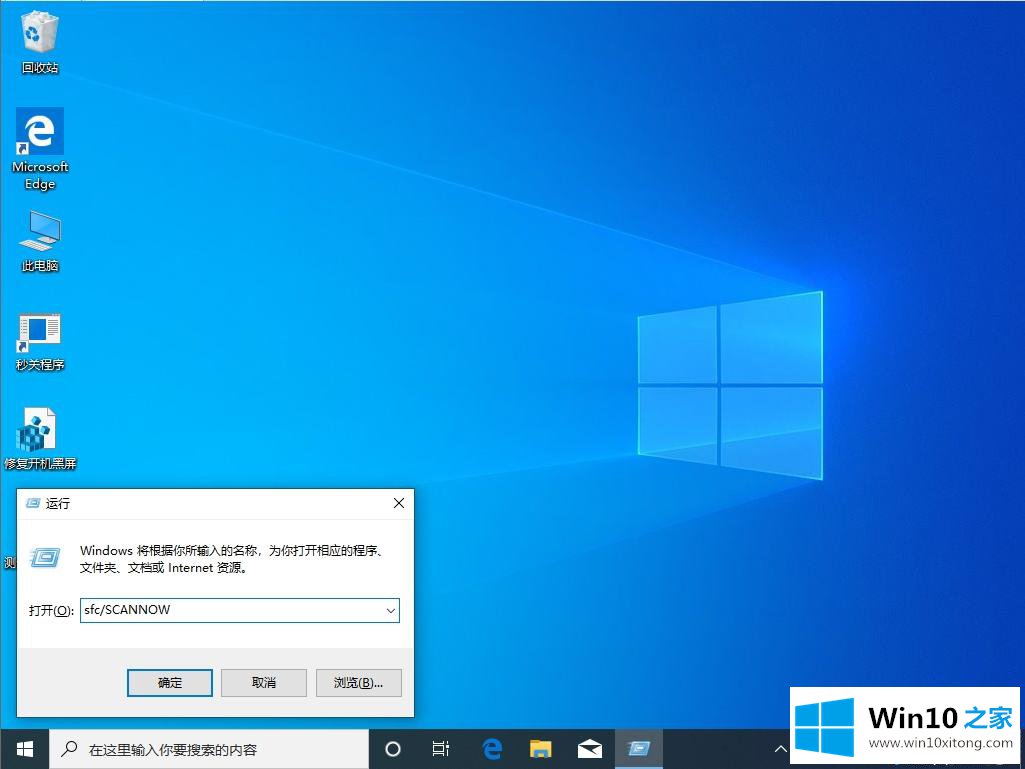
Win10失误删除系统的恢复方法讲解到这里,您只需要按软件提示一步一步操作,就能恢复出你电脑上的系统文件。
Win10失误删除系统文件怎么恢复的具体解决手段的全部内容到这里就告一段落了,如果问题还不能得到解决,可以用重装系统的办法进行解决,windows系统下载可以继续关注本站。